Win7系统电脑怎么配置IIS端口号 IIS端口配置操作教程
编辑:chenbx123 来源:U大侠 时间:2017-11-24
Win7系统电脑怎么配置IIS端口号?在使用IIS时却不懂得改如何配置IIS端口号,导致经常会配置一些被占用的端口,下面就给大家详细介绍下Win7系统IIS端口号的配置方法。
解决方法:
1、打开IIS,展开“网站”,找到要配置的网站,比如下图中的Test;
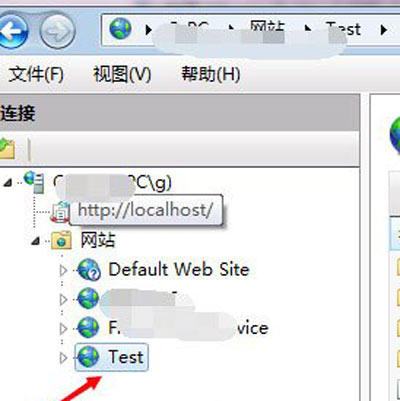
2、右击网站名称Test,在菜单中选择“编辑绑定”;
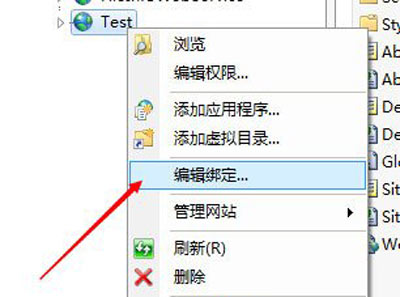
3、这时打开部署网站绑定窗口,可以看到网站绑定的端口号,右侧的“编辑”按钮是灰色的,是不可用的;
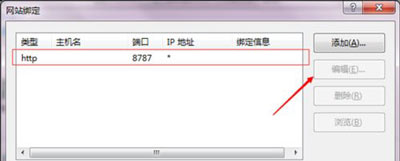
4、点击如下图记录就选中了记录,这时右侧的“编辑”按钮就是可用的了;
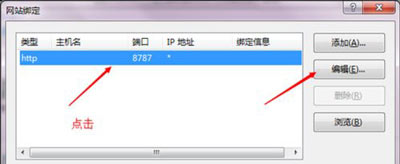
5、点击按钮“编辑”,在打开的窗口中配置新的端口号,再点击确定按钮完成更改;
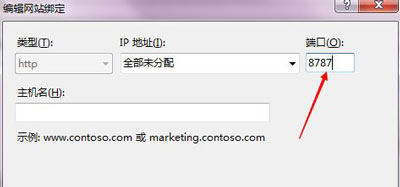
6、这时回到之前的窗口,可以看到端口号已经更新了。
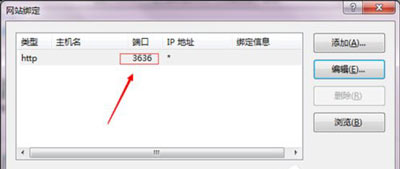
Win7系统常见问题解答:
更多精彩内容,请关注U大侠官网或者关注U大侠官方微信公众号(搜索“U大侠”,或者扫描下方二维码即可)。

U大侠微信公众号
有问题的小伙伴们也可以加入U大侠官方Q群(129073998),U大侠以及众多电脑大神将为大家一一解答。
分享:






